ping命令的使用方法
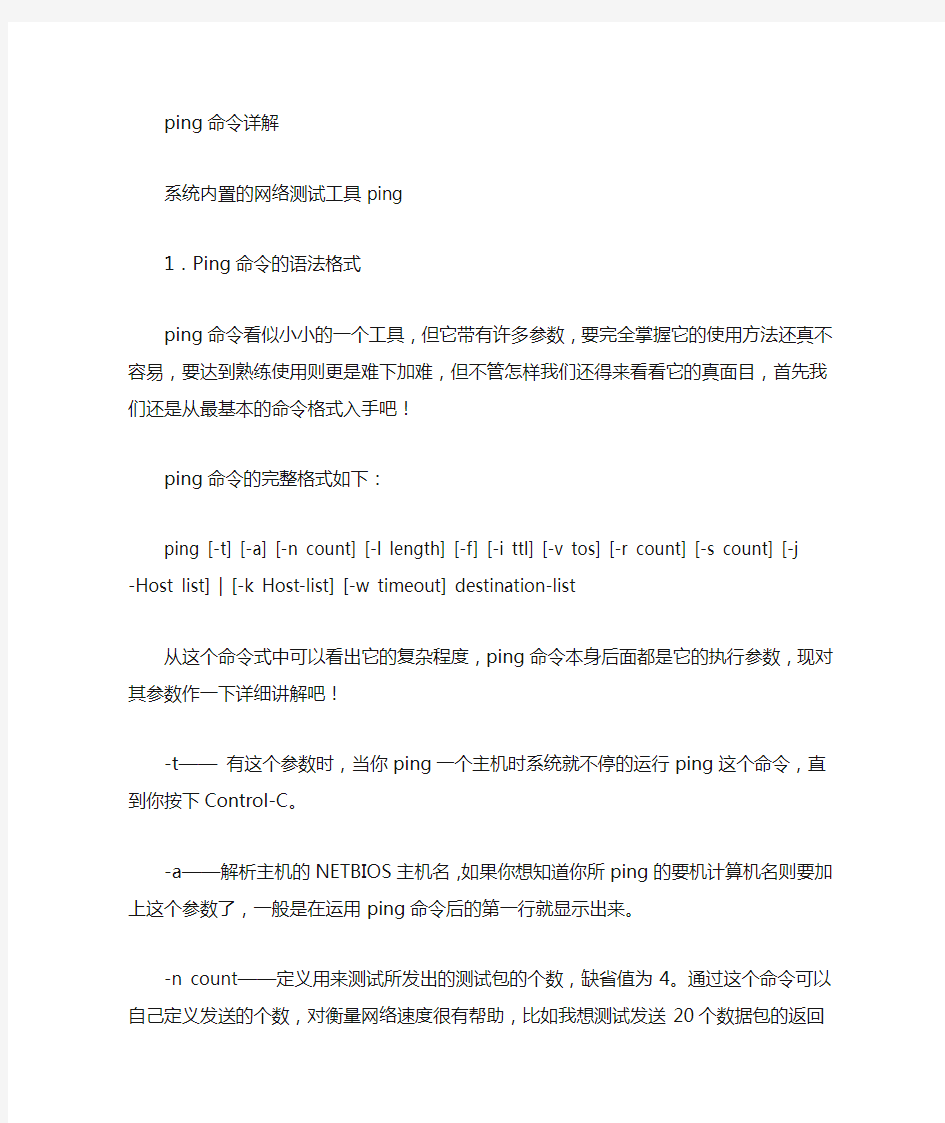

ping命令详解
系统内置的网络测试工具ping
1.Ping命令的语法格式
ping命令看似小小的一个工具,但它带有许多参数,要完全掌握它的使用方法还真不容易,要达到熟练使用则更是难下加难,但不管怎样我们还得来看看它的真面目,首先我们还是从最基本的命令格式入手吧!
ping命令的完整格式如下:
ping [-t] [-a] [-n count] [-l length] [-f] [-i ttl] [-v tos] [-r count] [-s count] [-j -Host list] | [-k
Host-list] [-w timeout] destination-list
从这个命令式中可以看出它的复杂程度,ping命令本身后面都是它的执行参数,现对其参数作一下详细讲解吧!
-t——有这个参数时,当你ping一个主机时系统就不停的运行ping这个命令,直到你按下Control-C。
-a——解析主机的NETBIOS主机名,如果你想知道你所ping的要机计算机名则要加上这个参数了,一般是在运用ping命令后的第一行就显示出来。
-n count——定义用来测试所发出的测试包的个数,缺省值为4。通过这个命令可以自己定义发送的个数,对衡量网络速度很有帮助,比如我想测试发送20个数据包的返回的平均时间为多少,最快时间为多少,最慢时间为多少就可以通过执行带有这个参数的命令获知。
-l length——定义所发送缓冲区的数据包的大小,在默认的情况下windows的ping发送的数据包大小为32byt,也可以自己定义,但有一个限制,就是最大只能发送65500byt,超过这个数时,对方就很有可能因接收的数据包太大而死机,所以微软公司为了解决这一安全漏洞于是限制了ping的数据包大小。
-f——在数据包中发送“不要分段”标志,一般你所发送的数据包都会通过路由分段再发送给对方,加上此参数以后路由就不会再分段处理。
-i ttl——指定TTL值在对方的系统里停留的时间,此参数同样是帮助你检查网络运转情况的。
-v tos——将“服务类型”字段设置为“tos” 指定的值。
-r count——在“记录路由”字段中记录传出和返回数据包的路由。一般情况下你发送的数据包是通过一个个路由才到达对方的,但到底是经过了哪些路由呢?通过此参数就可以设定你想探测经过的路由的个数,不过限制在了9个,也就是说你只能跟踪到9个路由。
-s count——指定“count” 指定的跃点数的时间戳,此参数和-r差不多,只是这个参数不记录数据包返回所经过的路由,最多也只记录4个。
-j host-list ——利用“ computer-list” 指定的计算机列表路由数据包。连续计算机可以被中间网关分隔IP 允许的最大数量为9。
-k host-list ——利用“computer-list” 指定的计算机列表路由数据包。连续计算机不能被中间网关分隔IP 允许的最大数量为9。
-w timeout——指定超时间隔,单位为毫秒。
destination-list ——是指要测试的主机名或IP地址
-t参数
-t——有这个参数时,当你ping一个主机时系统就不停的运行ping这个命令,直到你按下Control-C。
例如:
C:\WINDOWS>ping 192.168.1.188 -t
Pinging 192.168.1.188 with 32 bytes of data:
Reply from 192.168.1.188: bytes=32 time<10ms TTL=64
Reply from 192.168.1.188: bytes=32 time<10ms TTL=64
Reply from 192.168.1.188: bytes=32 time<10ms TTL=64
Reply from 192.168.1.188: bytes=32 time<10ms TTL=64
Reply from 192.168.1.188: bytes=32 time<10ms TTL=64
Reply from 192.168.1.188: bytes=32 time<10ms TTL=64
Reply from 192.168.1.188: bytes=32 time<10ms TTL=64
Reply from 192.168.1.188: bytes=32 time<10ms TTL=64
Ping statistics for 192.168.1.188:
Packets: Sent = 8, Received = 8, Lost = 0 (0% loss),
Approximate round trip times in milli-seconds:
Minimum = 0ms, Maximum = 0ms, Average = 0ms
Control-C
-a参数
-a——解析主机的NETBIOS主机名,如果你想知道你所ping的要机计算机名则要加上这个参数了,一般是在运用ping命令后的第一行就显示出来。
例如:
C:\WINDOWS>ping -a 192.168.1.100
Pinging 000 [192.168.1.100] with 32 bytes of data:
Reply from 192.168.1.100: bytes=32 time<10ms TTL=128
Reply from 192.168.1.100: bytes=32 time<10ms TTL=128
Reply from 192.168.1.100: bytes=32 time<10ms TTL=128
Reply from 192.168.1.100: bytes=32 time<10ms TTL=128
Ping statistics for 192.168.1.100:
Packets: Sent = 4, Received = 4, Lost = 0 (0% loss),
Approximate round trip times in milli-seconds:
Minimum = 0ms, Maximum = 0ms, Average = 0ms
可以得知:
ip 为192.168.1.100的计算机,NETBIOS名为000
再如:
C:\WINDOWS>ping -a 192.168.0.23
Pinging 9.localdomain [192.168.0.23] with 32 bytes of data:
Reply from 192.168.0.23: bytes=32 time<10ms TTL=128
Reply from 192.168.0.23: bytes=32 time<10ms TTL=128
Reply from 192.168.0.23: bytes=32 time<10ms TTL=128
Reply from 192.168.0.23: bytes=32 time<10ms TTL=128
Ping statistics for 192.168.0.23:
Packets: Sent = 4, Received = 4, Lost = 0 (0% loss),
Approximate round trip times in milli-seconds:
Minimum = 0ms, Maximum = 0ms, Average = 0ms
可以得知:
ip 为192.168.0.23的计算机,NETBIOS名为9
-n参数
-n count——定义用来测试所发出的测试包的个数,缺省值为4。通过这个命令可以自己定义发送的个数,对衡量网络速度很有帮助,比如我想测试发送20个数据包的返回的平均时间为多少,最快时间为多少,最慢时间为多少就可以通过执行带有这个参数的命令获知。
例如:
C:\WINDOWS>ping -n 10 192.168.1.188
Pinging 192.168.1.188 with 32 bytes of data:
Reply from 192.168.1.188: bytes=32 time<10ms TTL=64
Reply from 192.168.1.188: bytes=32 time<10ms TTL=64
Reply from 192.168.1.188: bytes=32 time<10ms TTL=64
Reply from 192.168.1.188: bytes=32 time<10ms TTL=64
Reply from 192.168.1.188: bytes=32 time<10ms TTL=64
Reply from 192.168.1.188: bytes=32 time<10ms TTL=64
Reply from 192.168.1.188: bytes=32 time<10ms TTL=64
Reply from 192.168.1.188: bytes=32 time<10ms TTL=64
Reply from 192.168.1.188: bytes=32 time<10ms TTL=64
Reply from 192.168.1.188: bytes=32 time<10ms TTL=64
Ping statistics for 192.168.1.188:
Packets: Sent = 10, Received = 10, Lost = 0 (0% loss)
Approximate round trip times in milli-seconds:
Minimum = 0ms, Maximum = 0ms, Average = 0ms
向IP为192.168.1.188的计算机,发送10个数据包,发送10个,返回10个,没有丢包。
-l参数
-l length——定义所发送缓冲区的数据包的大小,在默认的情况下windows的ping发送的数据包大小为32byt,也可以自己定义,但有一个限制,就是最大只能发送65500byt,超过这个数时,对方就很有可能因接收的数据包太大而死机,所以微软公司为了解决这一安全漏洞于是限制了ping的数据包大小。
例如:
C:\WINDOWS>ping -l 32768 -n 10 192.168.1.188
Pinging 192.168.1.188 with 32768 bytes of data:
Request timed out.
Reply from 192.168.1.188: bytes=32768 time=12ms TTL=64
Reply from 192.168.1.188: bytes=32768 time=12ms TTL=64
Reply from 192.168.1.188: bytes=32768 time=12ms TTL=64
Reply from 192.168.1.188: bytes=32768 time=9ms TTL=64
Reply from 192.168.1.188: bytes=32768 time=9ms TTL=64
Reply from 192.168.1.188: bytes=32768 time=9ms TTL=64
Reply from 192.168.1.188: bytes=32768 time=9ms TTL=64
Reply from 192.168.1.188: bytes=32768 time=9ms TTL=64
Reply from 192.168.1.188: bytes=32768 time=9ms TTL=64
Ping statistics for 192.168.1.188:
Packets: Sent = 10, Received = 9, Lost = 1 (10% loss),
Approximate round trip times in milli-seconds:
Minimum = 9ms, Maximum = 12ms, Average = 9ms
向IP为192.168.1.188的计算机,发送大小为32768byt的数据包10个,发送10个,返回9个,丢失1个。返回数据包最短时间为9ms,最长时间为12ms。
2.Ping命令的应用
(1)、测试网络的通畅
我们知道可以用ping命令来测试一下网络是否通畅,这在局域网的维护中经常用到,方法很简单,只需要在DOS或Windows的开始菜单下的“运行”子项中用ping命令加上所要测试的目标计算机的IP地址或主机名即可(目标计算机要与你所运行ping命令的计算机在同一网络或通过电话线或其它专线方式已连接成一个网络),其它参数可全不加。如要测试台IP地址为196.168.0.23的工作站与服务器是否已连网成功,就可以在服务器上运行:ping -a 196.168.0.23 即可,如果工作站上TCP/IP协议工作正常,即会以DOS屏幕方式显示如下所示的信息:
C:\WINDOWS>ping -a 192.168.0.23
Pinging 9.localdomain [192.168.0.23] with 32 bytes of data:
Reply from 192.168.0.23: bytes=32 time<10ms TTL=128
Reply from 192.168.0.23: bytes=32 time<10ms TTL=128
Reply from 192.168.0.23: bytes=32 time<10ms TTL=128
Reply from 192.168.0.23: bytes=32 time<10ms TTL=128
Ping statistics for 192.168.0.23:
Packets: Sent = 4, Received = 4, Lost = 0 (0% loss),
Approximate round trip times in milli-seconds:
Minimum = 0ms, Maximum = 0ms, Average = 0ms
从上面我们就可以看出目标计算机与服务器连接成功,TCP/IP协议工作正常,因为加了“-a”这个参数所以还可以知道IP为196.168.0.23的计算机的NetBIOS名为9。
下面我们来PING IP为192.168.0.1的计算机,如果网络未连成功则显示如下错误信息:C:\WINDOWS>ping 192.168.0.1
Pinging 192.168.0.1 with 32 bytes of data:
Request timed out.
Request timed out.
Request timed out.
Request timed out.
Ping statistics for 192.168.0.1:
Packets: Sent = 4, Received = 0, Lost = 4 (100% loss),
Approximate round trip times in milli-seconds:
Minimum = 0ms, Maximum = 0ms, Average = 0ms
为什么不管网络是否连通在提示信息中都会有重复四次一样的信息呢(如上的“Reply from 192.168.1.188: bytes=32768 time=12ms TTL=64”和“Request timed out”),那是因为一般系统默认每次用ping测试时是发送四个数据包,这些提示就是告诉你所发送的四个数据包的发送情况。
(2)、获取计算机的IP地址
利用ping这个工具我们可以获取对方计算机的IP地址,特别是在局域网中,我们经常是利用NT或WIN2K的DHCP动态IP地址服务自动为各工作站分配动态IP地址,这时当然我们要知道所要测试的计算机的NETBIOS名,也即我们通常在“网络邻居”中看到的“计算机名”。使用ping命令时我们只要用ping命令加上目标计算机名即可,如果网络连接正常,则会显示所ping的这台机的动态IP地址。其实我们完全可以在互联网使用,以获取对方的动态IP地址,这一点对于黑客来说是比较有用的,当然首先的一点就是你先要知道对方的计算机名。
例如:
C:\WINDOWS>ping https://www.360docs.net/doc/8217667746.html,
Pinging https://www.360docs.net/doc/8217667746.html, [218.26.153.214] with 32 bytes of data:
Request timed out.
Request timed out.
Request timed out.
Request timed out.
Ping statistics for 218.26.153.214:
Packets: Sent = 4, Received = 0, Lost = 4 (100% loss),
Approximate round trip times in milli-seconds:
Minimum = 0ms, Maximum = 0ms, Average = 0ms
ping https://www.360docs.net/doc/8217667746.html,,得到https://www.360docs.net/doc/8217667746.html,的计算机,IP为218.26.153.214。
ping命令的其他技巧:在一般情况下还可以通过ping对方让对方返回给你的TTL 值大小,粗略的判断目标主机的系统类型是Windows系列还是UNIX/Linux系列,一般情况下Windows系列的系统返回的TTL值在100-130之间,而UNIX/Linux 系列的系统返回的TTL值在240-255之间,当然TTL的值在对方的主机里是可以修改的,Windows系列的系统可以通过修改注册表以下键值实现。
1、ping命令使用详解
1、ping命令使用详解 以上就是怎么ping网速的相关介绍,你可以通过上面的说明了解怎么通过ping命令来检测网速,当然如果你想了解更多ping命令的使用方法,你可以输入ping /?,这时会显示所有有关ping命令的参数,具体如下: 用法: ping [-t] [-a] [-n count] [-l size] [-f] [-i TTL] [-v TOS] [-r count] [-s count] [[-j host-list] | [-k host-list]] [-w timeout] [-R] [-S srcaddr] [-4] [-6] target_name 选项: -t Ping 指定的主机,直到停止。 若要查看统计信息并继续操作 - 请键入 Control-Break; 若要停止 - 请键入 Control-C。 -a 将地址解析成主机名。 -n count 要发送的回显请求数。 -l size 发送缓冲区大小。 -f 在数据包中设置“不分段”标志(仅适用于 IPv4)。 -i TTL 生存时间。 -v TOS 服务类型(仅适用于 IPv4。该设置已不赞成使用,且 对 IP 标头中的服务字段类型没有任何影响)。 -r count 记录计数跃点的路由(仅适用于 IPv4)。 -s count 计数跃点的时间戳(仅适用于 IPv4)。 -j host-list 与主机列表一起的松散源路由(仅适用于 IPv4)。 -k host-list 与主机列表一起的严格源路由(仅适用于 IPv4)。 -w timeout 等待每次回复的超时时间(毫秒)。 -R 同样使用路由标头测试反向路由(仅适用于 IPv6)。 -S srcaddr 要使用的源地址。 -4 强制使用 IPv4。 -6 强制使用 IPv6。
ping命令大全
1.Ping命令详解 首先需要打开DOS命令界面,通过点击开始菜单中的“运行”选项,输“cmd”。 ping [-t] [-a] [-n count] [-l length] [-f] [-i ttl] [-v tos] [-r count] [-s count] [-j computer-list] | [-k computer-list] [-w timeout] destination-list -t Ping 指定的计算机直到中断。 -a 将地址解析为计算机名。 -n count 发送 count 指定的 ECHO 数据包数。默认值为 4。 -l length 发送包含由 length 指定的数据量的 ECHO 数据包。默认为 32 字节;最大值是65,527。 -f 在数据包中发送"不要分段"标志。数据包就不会被路由上的网关分段。 -i ttl 将"生存时间"字段设置为 ttl 指定的值。 -v tos 将"服务类型"字段设置为 tos 指定的值。 -r count 在"记录路由"字段中记录传出和返回数据包的路由。count 可以指定最少 1 台,最多 9 台计算机。 -s count 指定 count 指定的跃点数的时间戳。
-j computer-list 利用 computer-list 指定的计算机列表路由数据包。连续计算机可以被中间网关分隔(路由稀疏源)IP 允许的最大数量为 9。 -k computer-list 利用 computer-list 指定的计算机列表路由数据包。连续计算机不能被中间网关分隔(路由严格源)IP 允许的最大数量为 9。 -w timeout 指定超时间隔,单位为毫秒。 destination-list 指定要 ping 的远程计算机。 2怎样使用Ping这命令来测试网络连通呢? 连通问题是由许多原因引起的,如本地配置错误、远程主机协议失效等,当然还包括设备等造成的故障。 首先我们讲一下使用Ping命令的步骤。 使用Ping检查连通性: 1. 使用ipconfig /all观察本地网络设置是否正确, 2. Ping 127.0.0.1,127.0.0.1 回送地址Ping回送地址是为了检查本地的TCP/IP协议有没有设置好; 3. Ping本机IP地址,这样是为了检查本机的IP地址是否设置有误;
Ping命令大全及使用方法
Ping命令大全及使用方法 2006-12-10 21:24 -- Ping命令大全及使用方法 Ping是潜水艇人员的专用术语,表示回应的声纳脉冲,在网络中Ping 是一个十分好用的TCP/IP 工具。它主要的功能是用来检测网络的连通情况和分析网络速度。 Ping有好的善的一面也有恶的一面。先说一下善的一面吧。上面已经说过Ping的用途就是用来检测网络的连同情况和分析网络速度,但它是通过什么来显示连通呢?这首先要了解Ping的一些参数和返回信息。 以下是PING的一些参数: ping [-t] [-a] [-n count] [-l length] [-f] [-i ttl] [-v tos] [-r count] [-s count] [[-j computer-list] | [-k computer-list]] [-w timeout] destination-list -t Ping 指定的计算机直到中断。 -a 将地址解析为计算机名。 -n count 发送 count 指定的 ECHO 数据包数。默认值为 4。 -l length 发送包含由 length 指定的数据量的 ECHO 数据包。默认为 32 字节;最大值是65,527。 -f 在数据包中发送"不要分段"标志。数据包就不会被路由上的网关分段。 -i ttl 将"生存时间"字段设置为 ttl 指定的值。 -v tos 将"服务类型"字段设置为 tos 指定的值。 -r count 在"记录路由"字段中记录传出和返回数据包的路由。count 可以指定最少 1 台,最多 9 台计算机。 -s count 指定 count 指定的跃点数的时间戳。 -j computer-list 利用 computer-list 指定的计算机列表路由数据包。连续计算机可以被中间网关分隔(路由稀疏源)IP 允许的最大数量为 9。 -k computer-list 利用 computer-list 指定的计算机列表路由数据包。连续计算机不能被中间网关分隔(路由
PING命令应用(入门必看)
一、Ping 的基础知识 ping 命令相信大家已经再熟悉不过了,但是能把ping 的功能发挥到最大的人却并不是很多,当然我也并不是说我可以让ping 发挥最大的功能,我也只不过经常用ping 这个工具,也总结了一些小经验,现在和大家分享一下。Ping 是潜水艇人员的专用术语,表示回应的声纳脉冲,在网络中Ping 是一个十分好用的TCP/IP工具。它主要的功能是用来检测网络的连通情况和分析网络速度。Ping有好的善的一面也有恶的一面。先说一下善的一面吧。 上面已经说过Ping 的用途就是用来检测网络的连同情况和分析网络速度,但它是通过什么来显示连通呢?这首先要了解Ping的一些参数和返回信息。 二、Ping命令详解 首先需要打开DOS命令界面,通过点击开始菜单中的“运行”选项,输入“cmd”回车即可打开(如下图)。 按确认键后 我们输入ping/?例出ping以下是PING的一些参数(如图):
下面我和大家讲解一下,每个参数意思和使用。 ping [-t] [-a] [-n count] [-l length] [-f] [-i ttl] [-v tos] [-r count] [-s count] [-j computer-list] | [-k computer-list] [-w timeout] destination-list -t Ping指定的计算机直到中断。 -a 将地址解析为计算机名。 -n count 发送count指定的ECHO数据包数。默认值为4。 -l length 发送包含由length指定的数据量的ECHO数据包。默认为32字节;最大值是65,527。 -f 在数据包中发送"不要分段"标志。数据包就不会被路由上的网关分段。 -i ttl 将"生存时间"字段设置为ttl指定的值。 -v tos 将"服务类型"字段设置为tos指定的值。 -r count 在"记录路由"字段中记录传出和返回数据包的路由。count可以指定最少1台,最多9台计算机。 -s count 指定count指定的跃点数的时间戳。 -j computer-list 利用computer-list指定的计算机列表路由数据包。连续计算机可以被中间网关分隔(路由稀疏源)IP允许的最大数量为9。 -k computer-list 利用computer-list指定的计算机列表路由数据包。连续计算机不能被中间网关分隔(路由严格源)IP允许的最大数量为9。 -w timeout 指定超时间隔,单位为毫秒。 destination-list 指定要ping的远程计算机。 三、如何利用PING命令检查网络连通状态 连通问题是由许多原因引起的,如本地配置错误、远程主机协议失效等,当然还包括设备等造成的故障。首先我们讲一下使用Ping命令的步骤。使用Ping 检查连通性有五个步骤: 1.使用ipconfig/all观察本地网络设置是否正确,如图;
Ping命令大全
Ping命令大全 如何加强班级管理 dos命令大全 2010-05-11 17:12:50| 分类:技术文摘| 标签:|字号大中小订阅 一、DIR 命令的格式: dir [D:][PATH][NAME][[/A][:attrib]][/o:[sorted][/s][/b][/l][/c[h] (1)dir /a:attrib 缺省包含所有文件(系统文件.隐含文件) attrib[:][h/-h]只显示隐含文件或非隐含文件. [r/-r]只显示只读文件或非只读文件 [s/-s]只显示系统文件或非系统文件 [a/-a]只显示要归档文件或非归档文件 (2)/o[:]sorted:缺省完全按字母顺序,子目录显示在文件之前 /o[n/-n]:按字母顺序或按文件名顺序/反向显示 [e/-e]:按扩展名字母顺序/反向显示 [d/-d]:按时间顺序/反向显示 [s/-s]:按大小从大到小或/反向显示 [g/-g]:按子目录先于文件或文件先于子目录 (3)/s 参数:对当前目录及其子目录中所有文件进行列表 列名:dir /s/a/o:n c:\>PRN 将c盘上的所有子目录和文件按隶属关系并根据子目录和文件字母顺序打印输出 (4)/B 参数:将只显示文件名与扩展名 (5)/L 参数:将全部用小写字母对文件或子目录进行列表 训练: dir /a 列当前目录所有文件(含隐含及系统文件) dir /ah 列隐含文件(包含子目录(隐含的) dir /a-h dir /as 列系统文件dir /a-s dir /ad 列子目录dir /a-d dir /o 按字母顺序 dir /B 只显示文件名与扩展名 二、attrib [+r|-r] [+a|-a] [+s|-s] [+h|-h] [d: ] [name] [/s] 缺省attrib name 显示文件的(文件)属性 attrib io.sys (或子目录) shr c:\ io.sys 指定为系统(s) 隐含(h) 只读(r)文件 也可以attrib *.sys 显示扩展名为sys的文件属性 参数[+r|-r] 将文件属性设置或解除只读属性 [+a|-a] 将文件属性设置或解除归档属性 [+h|-h] 将文件属性设置或解除隐含属性(尤其对子目录也起作用) /s 参数将当前及当前子目录下的所有文件均起作用 可以用来查找文件 例子: attrib news86 列news86的文档属性 attrib +r report.txt 设置为只读attrib -s -h record.txt attrib +a a:*.*
PING命令作用
1)ping命令:ping命令是用来检查网络是否通畅以及网络连接速度的命令,对于黑客来说ping命令是第一个必须掌握的DOS命令,用Ping 命令就是我们给目标IP地址发一个数据包,再根据返回值来判断目标 主机的存在位置及操作系统等。 下面我们来看看它的常用操作。在命令提示框中输入ping,回车。ping 的命令格式如下 C:\Documents and settings\Administrator\ping Usage: ping [-t] [-a] [-n count] [-l size] [-f] [-i TTL] [-v TOS] [-r count] [-s count] [[-j host-list] : [-k host-list]] [-w timeout] target_name 在此,我们只掌握一些基本的有用的参数就行了。 -t表示不间断的向目标IP发送数据包,直到我们按ctrl+c强迫其停止为止。如果你使用的是100M的宽带,而目标IP只是56K的小猫(调制解调器)那要不了多久目标IP就会因为接受不了这么多的数据而掉线,一次攻击就这么实现了。(不过现在已经米有什么人用56K的小 猫了) -l定义发送数据包的大小,默认为32字节,最大为65500字节,再结合上面的-t一起使用,有更好的效果。例如ping 125.213.73.120 -l 65500 -t (注:125.213.73.120为目标IP地址,65500为字节大小,可自行改动.)由于目标IP(125.213.73.120)有防火墙,所以我们ping 不进去显示Request timed out我们可以按Ctrl+C让其停止。 -n 定义向目标IP发送数据包的次数,默认为3次。如果-n和-t 一 起使用,则以放在后面的为准。
Ping与IPconfig命令的使用
上机一Ping与IPconfig命令的使用 1.Ping命令 1.1 命令格式 ping [-t] [-a] [-n count] [-l size] [-f] [-i TTL] [-v TOS] [-r count] [-s count] [[-j host-list] | [-k host-list]] [-w timeout] [-R] [-S srcaddr] [-4] [-6] target_name 1.2 实验内容 (1)-t参数 该参数的意思是一直用ping命令去测试某个地址或某个服务器,直到用户按Ctrl+C 强制中断。如:ping https://www.360docs.net/doc/8217667746.html, –t。 操作要求:请用该参数去ping某台计算机,并用CTRL+C中断,然后查看Ping的情况。 (2)-a参数 解析计算机NetBios名。如:ping -a 192.168.1.21。 操作要求:请用该参数去Ping某台计算机,并查看该台计算机的NetBios名。 (3)-n count参数 发送count指定的Echo数据包数。在默认情况下,一般都只发送四个数据包,通过这个命令可以自己定义发送的个数,对衡量网络速度很有帮助,比如想测试发送50个数据包的返回的平均时间为多少,最快时间为多少,最慢时间为多少就可以通过以下获知:ping -n 50 202.103.96.68 操作要求:请用该命令测试发送100个数据包到某台计算机的时间。 (4)-l size参数 定义echo数据包大小。在默认的情况下windows的ping发送的数据包大小为32byt,可以自己定义它的大小,但有一个大小的限制,就是最大只能发送65500byt,也许有人会问为什么要限制到65500byt,因为Windows系列的系统都有一个安全漏洞(也许还包括其他系统)就是当向对方一次发送的数据包大于或等于65532时,对方就很有可能当机,所以微软公司为了解决这一安全漏洞于是限制了ping的数据包大小。虽然微软公司已经做了此限制,但这个参数配合其他参数以后危害依然非常强大,比如可以通过配合-t参数来实现一个带有攻击性的命令。 ping -l 500 192.168.1.1 操作要求:请用该参数发送一个自己定义大小的数据包到某台计算机。 (5)-i TTL 参数 指定TTL值在对方的系统里停留的时间。此参数同样是帮助检查网络运转情况的。 (6)-r count 参数 在“记录路由”字段中记录传出和返回数据包的路由。在一般情况下发送的数据包是通过一个个路由才到达对方的,但到底是经过了哪些路由呢?通过此参数就可以设定想探测经过的路由的个数,不过限制在了9个,也就是说只能跟踪到9个路由,如: ping -n 1 -r 9 202.96.105.101 (发送一个数据包,最多记录9个路由) 操作要求:请用该参数去Ping某台计算机,并指经过的路由数。
PING命令使用方法详解
PING命令使用方法详解 PING命令的功能是验证本地计算机与远程计算机(或者是局域网内的计算机)的连接。该命令只有在安装了TCP/IP协议后才可以使用。 依次单击“开始”→“运行”,弹出“运行”对话框,在窗口中输入“CMD”,打开命令行窗口,在命令中输入“ping /?”得到PING命令用法帮助如下: Usage: ping [-t] [-a] [-n count] [-l size] [-f] [-i TTL] [-v TOS][-r count] [-s count] [[-j host-list] | [-k host-list]] [-w timeout] target_name Options: -t Ping the specified host until stopped. To see statistics and continue - type Control-Break; To stop - type Control-C. -a Resolve addresses to hostnames. -n count Number of echo requests to send. -l size Send buffer size. -f Set Don't Fragment flag in packet. -i TTL Time To Live. -v TOS Type Of Service. -r count Record route for count hops. -s count Timestamp for count hops. -j host-list Loose source route along host-list. -k host-list Strict source route along host-list. -w timeout Timeout in milliseconds to wait for each reply. Ping命令参数中文含义如下: -t Ping 指定的计算机直到中断。 -a 将地址解析为计算机名。 -n count 发送count指定的ECHO数据包数。默认值为4。 -l size 发送包含由size指定的数据量的ECHO数据包。默认为32字节,可选值为65,527 -f 在数据包中发送“不要分段”标志。数据包就不会被路由上的网关分段 -i TTL 将“生存时间”字段设置为TTL指定的值。 -v TOS 将“服务类型”字段设置为TOS指定的值。 -r count 在“记录路由”字段中记录传出和返回数据包的路由。Count可以指定最少1台,最多9台计算机。 -s count 指定count指定的跃点的时间戳。 -j host-list 利用host-list指定的计算机列表路由数据包。连续计算机可以被中间网关分隔IP允许的最大数量为9。 -k host-list 利用host-list指定的计算机列表路由数据包。连续计算机不能被中间网关分隔IP允许的最大数量为9。 -w timeout 指定超时间隔,单位为毫秒。 Ping命令用法举例: 1、Ping IP址 依次单击“开始”→“运行”,弹出“运行”对话框,在窗口中输入“CMD”,打开命令行
ping命令详解图文
p i n g命令详解图文集团标准化工作小组 [Q8QX9QT-X8QQB8Q8-NQ8QJ8-M8QMN]
Ping 1、P ing的基础知识 Ping 是一个十分好用的TCP/IP工具。 [功能] 用来检测网络的连通情况和分析网络速度 2、P ing命令详解 参数意思和使用。 -t Ping指定的计算机直到中断。 -a 将地址解析为计算机名。 -n count 发送 count 指定的 ECHO 数据包数。默认值为 4。 -l length 发送包含由 length 指定的数据量的 ECHO 数据包。默认为 32 字节;最大值是65,527。
-f 在数据包中发送"不要分段"标志。数据包就不会被路由上 的网关分段。 -i ttl 将"生存时间"字段设置为 ttl 指定的值。 -v tos 将"服务类型"字段设置为 tos 指定的值。 -r count 在"记录路由"字段中记录传出和返回数据包的路由。 count 可以指定最少 1 台,最多 9 台计算机。 -s count 指定 count 指定的跃点数的时间戳。 -j computer-list 利用 computer-list 指定的计算机列表路由数据包。连 续计算机可以被中间网关分隔(路由稀疏源)IP 允许的 最大数量为 9。 -k computer-list 利用 computer-list 指定的计算机列表路由数据包。连 续计算机不能被中间网关分隔(路由严格源)IP 允许的 最大数量为 9。 -w timeout 指定超时间隔,单位为毫秒。 destination-list 指定要 ping 的远程计算机
ping命令的用法大全
ping命令的用法大全! 1)如何查看本机所开端口: 用netstat -an命令查看!再stat下面有一些英文,我来简单说一下这些英文具体都代表什么~ LISTEN:侦听来自远方的TCP端口的连接请求 SYN-SENT:再发送连接请求后等待匹配的连接请求 SYN-RECEIVED:再收到和发送一个连接请求后等待对方对连接请求的确认 ESTABLISHED:代表一个打开的连接 FIN-WAIT-1:等待远程TCP连接中断请求,或先前的连接中断请求的确认 FIN-WAIT-2:从远程TCP等待连接中断请求 CLOSE-WAIT:等待从本地用户发来的连接中断请求 CLOSING:等待远程TCP对连接中断的确认 LAST-ACK:等待原来的发向远程TCP的连接中断请求的确认 TIME-WAIT:等待足够的时间以确保远程TCP接收到连接中断请求的确认 CLOSED:没有任何连接状态 ××××××××××××××××××××××××××××××××××××××××××××× 2)如何获得一个IP地址的主机名? 利用ping -a ip 命令查看!再第一行的pinging后面的『ip』前面的英文就是对方主机名! 同样道理,利用ping machine_name也可以得到对方的ip 获得一个网站的ip地址的方法是:ping https://www.360docs.net/doc/8217667746.html, 比如想知道sohu的ip,就用ping https://www.360docs.net/doc/8217667746.html,来查看就可以了~ 顺便说一句:如果返回:Reply from *.*.*.*: TTL expired in transit的话,呵呵,代表TTL(生命周期)在传输过程中过期 什么意思呢?我来解释一下! 导致这个问题出现的原因有两个:1)TTL值太小!TTL值小于你和对方主机之间经过的路由器数目。2)路由器数量太多,经过路由器的数量大于TTL值! 呵呵,其实这两点是一个意思!只不过说法不同而已! ××××××××××××××××××××××××××××××××××××××××××××× 3)如何查看本机的ip地址? 用ipconfig来查看就可以! 也可以再Windows中的开始菜单,运行中输入winipcfg,同样可以看到自己的ip
Ping命令全解
Ping命令全解 用于Windows下的Ping指令相信大家已经再熟悉不过了,但是能把Ping的功能发挥到最大的人却并不是很多。这里,我们参照Ping指令的辅助说明来给大家讲讲使用Ping时会用到的技巧(Ping只有在安装了TCP/IP通讯协议以后才可以使用): Ping [-t] [-a] [-n count] [-l length] [-f] [-i ttl] [-v tos] [-r count] [-s count] [[-j computer-list] | [-k computer-list]] [-w timeout] destination-list 下面我们对其参数进行解释: -t Ping the specified host until stopped.To see statistics and continue - type Control-Break;To stop - type Control-C. 不停的Ping地方主机,直到你按下Ctrl+C。 此功能没有什么特别的技巧,不过可以配合其他参数使用,这将在下面提到。 -a Resolve addresses to hostnames. 解析计算机NetBIOS名。 例:C:\>Ping -a 192.168.1.21 Pinging https://www.360docs.net/doc/8217667746.html, [192.168.1.21] with 32 bytes of data: Reply from 192.168.1.21: bytes=32 time<10ms TTL=254 Reply from 192.168.1.21: bytes=32 time<10ms TTL=254 Reply from 192.168.1.21: bytes=32 time<10ms TTL=254 Reply from 192.168.1.21: bytes=32 time<10ms TTL=254 Ping statistics for 192.168.1.21: Packets: Sent = 4, Received = 4, Lost = 0 (0% loss),Approximate round trip times in milli-seconds: Minimum = 0ms, Maximum = 0ms, Average = 0ms 从上面就可以知道IP为192.168.1.21的计算机NetBIOS名为https://www.360docs.net/doc/8217667746.html,。 -n count Number of echo requests to send. 发送count指定的Echo数据包数。 在默认情况下,一般都只发送四个数据包,通过这个命令可以自己定义发送的个数,对衡量网络速度很有帮助,比如我们想测试发送50个数据包的返回的平均时间为多少,最快时间为多少,最慢时间为多少就可以通过以下得知: C:\>Ping -n 50 202.103.96.68 Pinging 202.103.96.68 with 32 bytes of data: Reply from 202.103.96.68: bytes=32 time=50ms TTL=241 Reply from 202.103.96.68: bytes=32 time=50ms TTL=241 Reply from 202.103.96.68: bytes=32 time=50ms TTL=241 Request timed out. ……………… Reply from 202.103.96.68: bytes=32 time=50ms TTL=241 Reply from 202.103.96.68: bytes=32 time=50ms TTL=241 Ping statistics for 202.103.96.68: Packets: Sent = 50, Received = 48, Lost = 2 (4% loss),Approximate round trip times in milli-seconds: Minimum = 40ms, Maximum = 51ms, Average = 46ms
Windows 中ping命令详解
Windows 中ping命令详解 1、Ping的基础知识 ping命令相信大家已经再熟悉不过了,但是能把ping的功能发挥到最大的人却并不是很多,当然我也并不是说我可以让ping发挥最大的功能,我也只不过经常用ping这个工具,也总结了一些小经验,现在和大家分享一下。 Ping是潜水艇人员的专用术语,表示回应的声纳脉冲,在网络中Ping 是一个十分好用的TCP/IP工具。它主要的功能是用来检测网络的连通情况和分析网络速度。 Ping有好的善的一面也有恶的一面。先说一下善的一面吧。上面已经说过Ping 的用途就是用来检测网络的连同情况和分析网络速度,但它是通过什么来显示连通呢?这首先要了解Ping的一些参数和返回信息。 2、Ping命令详解 首先需要打开DOS命令界面,通过点击开始菜单中的“运行”选项,输入“cmd”,回车即可打开(如下图)。 回车后
我们输入 ping /? 例出ping 以下是PING的一些参数(如图): 下面我对其中经常使用的参数讲解一下 ping [-t] [-a] [-n count] [-l length] [-f] [-i ttl] [-v tos] [-r count] [-s count] [-j computer-list] | [-k computer-list] [-w timeout] destination-list
1. -t Ping 指定的计算机直到按CTRL+C中断,一般情况下ping命令只发关4个数据包,如果要发送多个包可用t参数,如ping 19 2.168.168.12 –t -n count 发送 count 指定的数据包数。默认值为 4,如ping 192.168.168.12 –n 10 -l length 发送包含由 length 指定的数据量的 ECHO 数据包。默认为 32 字节,如 ping 192.168.168.12 -t -l 1024表示一直ping,包的大小为1024
Ping命令的使用大全
Ping命令的使用大全 “Ping”命令是我们在判断网络故障常用的命令,但您真正明白这个命令运行后会发生什么,以及出现的各种信息说明了什么吗?其实熟练的掌握Ping命令的各种技巧可以帮助你解决很多网络故障。下面我们就来详细的了解一下Ping命令。 工具/原料 windows 自带 步骤/方法 1.它是用来检查网络是否通畅或者网络连接速度的命令。作为一个生活 在网络上的管理员或者黑客来说,ping命令是第一个必须掌握的DOS命 令,它所利用的原理是这样的:网络上的机器都有唯一确定的IP地址,我们给目标IP地址发送一个数据包,对方就要返回一个同样大小的数据包,根据返回的数据包我们可以确定目标主机的存在,可以初步判断目标主机的操作系统等。下面就来看看它的一些常用的操作。先看看帮助吧,在 DOS窗口中键入:ping /? 回车,出现如图1所示的帮助画面。 图1 在此,我们只掌握一些基本的很有用的参数就可以了. -t 表示将不间断向目标IP发送数据包,直到我们强迫其停止。试想,如果你使用100M的宽带接入,而目标IP是56K的小猫,那么要不了多久,目标IP就因为承受不了这么多的数据而掉线,呵呵,一次攻击就这么简 单的实现了。 -l 定义发送数据包的大小,默认为32字节,我们利用它可以最大定义到65500字节。结合上面介绍的-t参数一起使用,会有更好的效果哦。
-n 定义向目标IP发送数据包的次数,默认为3次。如果网络速度比较慢,3次对我们来说也浪费了不少时间,因为现在我们的目的仅仅是判断目标IP是否存在,那么就定义为一次吧。说明一下,如果-t 参数和 -n 参数一起使用,ping命令就以放在后面的参数为标准,比如“ping IP -t -n 3”,虽然使用了-t参数,但并不是一直ping下去,而是只ping 3次。另外,ping命令不一定非得ping IP,也可以直接ping主机域名,这样就可以得到主机的IP。 下面我们举个例子来说明具体用法,如图2。 这里 time=2表示从发出数据包到接受到返回数据包所用的时间是2秒,从这里可以判断网络连接速度的大小。从TTL的返回值可以初步判断被ping 主机的操作系统,之所以说“初步判断”是因为这个值是可以修改的。这里TTL=32表示操作系统可能是win98。 2.ping命令使用举例 ①ping 自己机器的例子 ping本机的IP地址,此例中本机的IP地址为:“10.1.1.253” 图3上图是ping通的情况 ②ping网关/路由器的例子(图4) ping网关/路由器的IP地址,此例中网关/路由器的IP地址为: “10.1.1.254”
PING命令参数详解
CD-----PING命令参数详解 前2天有个朋友在网问我关于ping命令ping完后参数代表什么?刚好今天有时间,我就整理了一下,发了出来,希望对大家有帮助!! PING命令参数详解 -a 将目标的机器标识转换为ip地址 -t 若使用者不人为中断会不断的ping下去 -c count 要求ping命令连续发送数据包,直到发出并接收到count个请求 -d 为使用的套接字打开调试状态 -f 是一种快速方式ping。使得ping输出数据包的速度和数据包从远程主机返回一样快,或者更快,达 到每秒100次。在这种方式下,每个请求用一个句点表示。对于每一个响应打印一个空格键。 -i seconds 在两次数据包发送之间间隔一定的秒数。不能同-f一起使用。 -n只使用数字方式。在一般情况下ping会试图把IP地址转换成主机名。这个选项要求ping打印IP地址 而不去查找用符号表示的名字。如果由于某种原因无法使用本地DNS服务器这个选项就很重要了。 -p pattern 拥护可以通过这个选项标识16 pad字节,把这些字节加入数据包中。当在网络中诊断与数据有关的错误时这个选项就非常有用。 -q 使ping只在开始和结束时打印一些概要信息。 -R 把ICMP RECORD-ROUTE选项加入到ECHO_REQUEST数据包中,要求在数据包中记录路由,这样当数据返回时 ping就可以把路由信息打印出来。每个数据包只能记录9个路由节点。许多主机忽略或者放弃这个选项。 -r 使ping命令旁路掉用于发送数据包的正常路由表。 -s packetsize 使用户能够标识出要发送数据的字节数。缺省是56个字符,再加上8个字节的ICMP 数据头,共64个ICMP数据字节。 -v 使ping处于verbose方式。它要ping命令除了打印ECHO-RESPONSE数据包之外,还打印其它所有 返回的ICMP数据包。 使用Ping 使用Ping测量丢包的最佳方法是向一个IP地址发送大量的Ping命令,然后你可以检查没有没有应答的次数,并把没有应答的次数作为丢包。没有应答的次数超过5%可能就值得担心了。 例:在一台Windows计算机上,在命令提示符后面输入如下命令就可以完成这个任务: Ping -n 6(IP地址或者域名,如https://www.360docs.net/doc/8217667746.html,)这个命令中的“-n”开关告诉发送ping命令的次数,
PING命令入门详解及应用举例
PING 命令详解及应用举例 一、Ping 的基础知识 ping 命令相信大家已经再熟悉不过了,但是能把ping 的功能发挥到最大的人却并不是很多,当然我也并不是说我可以让ping 发挥最大的功能,我也只不过经常用ping 这个工具,也总结了一些小经验,现在和大家分享一下。Ping 是潜水艇人员的专用术语,表示回应的声纳脉冲,在网络中Ping 是一个十分好用的TCP/IP 工具。它主要的功能是用来检测网络的连通情况和分析网络速度。Ping 有好的善的一面也有恶的一面。先说一下善的一面吧。 上面已经说过Ping 的用途就是用来检测网络的连同情况和分析网络速度,但它是通过什么来显示连通呢?这首先要了解Ping 的一些参数和返回信息。二、Ping 命令详解 首先需要打开DOS 命令界面,通过点击开始菜单中的“运行”选项,输入“cmd 回车即可打开(如下图)。 回车后 我们输入ping /? 例出ping 以下是PING 的一些参数(如图):
下面我和大家讲解一下,每个参数意思和使用。 ping [-t] [-a] [-n count] [-l length] [-f] [-i ttl] [-v tos] [-r count] [-s count] [-j computer-list] | [-k computer-list] [-w timeout] destination-list -t Ping 指 定的计算机直到中断。 -a 将地址解析为计算机名。 -n count 发送coun t 指定的ECHO 数据包数。默认值为4。 -l length 发送包含由length 指定的数据量的ECHO 数据包。默认为32 字节;最大值是65,527。 -f 在数据包中发送"不要分段"标志。数据包就不会被路由上的网关分段。 -i ttl 将"生存时间"字段设置为ttl 指定的值。 -v tos 将"服务类型"字段设置为tos 指定的值。 -r count 在"记录路由"字段中记录传出和返回数据包的路由。count 可以指定最少1 台,最多9 台计算机。 -s count 指定count 指定的跃点数的时间戳。 -j computer- list 利用computer-list 指定的计算机列表路由数据包。连续计算机可以被中间网关分隔(路由稀疏源)IP 允许的最大数量为9。 -k computer- list 利用computer-list 指定的计算机列表路由数据包。连续计算机不能被中间网关分隔(路由严格源)IP 允许的最大数量为9。 -w timeout 指定超时间隔,单位为毫秒。 destination-li st 指定要ping 的远程计算机。 三、如何利用PING 命令检查网络连通状态:★★★★★ 连通问题是由许多原因引起的,如本地配置错误、远程主机协议失效等,当然还包括设备等造成的故障。首先我们讲一下使用Ping 命令的步骤。使用Ping 检查连通性有五个步骤: 1. 使用ipconfig /all 观察本地网络设置是否正确,如图; 2. Ping 127.0.0.1,127.0.0.1 回送地址Ping 回送地址是为了检查本地的TCP/IP
Ping命令详解
Ping (Packet Internet Gopher) 網路封包測試相關資料 可用來測試遠端的主機是否存在,判斷網路是否正常 測試方法: 啟動DOS模式> 輸入PING 210.70.11.249 指令名稱ping 使用權限任何有效之使用者 使用方式ping [-dfnqrRv] [-c <完成次數>] [-ig<間隔秒數>] [-I <網路介面>][-l <前置載入>] [-p <筥本樣式>] [-s <封包大小>] [-t <存活數值>] [主機名稱或IP位址] 說明使用ICMP(Internet Control Message Protocol) 傳輸協定,偵測遠端主機的網路功能是否正常,而給予回應訊息。 參數 -c 設定完成要求回應的次數。此指令會反覆發出訊息,直到完成的次數為止。 -q 不顯示指令執行過程,除開始和結束之相關訊息外。 -s 設定封包大小。 -v 顯示指令執行詳細過程,包括非回應訊息的資訊皆會被列出。 筥例1.偵測192.168.1.1的網路功能是否正常: * ping 192.168.1.1 Windows網路管理 -------------------------------------------------------------------------------- 作者:李忠憲mailto:shane@https://www.360docs.net/doc/8217667746.html,.tw -------------------------------------------------------------------------------- 前言 過去系統管理師主要負責業務是校務行政系統的管理、訓練,有些學校系統管理師尚且兼管電腦教室,TANet到中小學後,系統管理師又兼網路管理師,部分教室電腦試行學校,系統管理師另須負責教室電腦的管理維護之責。簡單的說,目前系統管理師一人所負責的業務,幾近於一家社區電腦公司的工作量,這當然不是一般人能夠做的事。因此除非有濃厚的興趣,否則系統管理師通常都做不長久,在這樣的環境中,系統管理師還必須努力求新知,以免被工作淘汰。 筆者也當過系統管理師,所以能夠體認系統管理師的辛苦,希望此文能對系統管理師微有幫助! 網路規劃
实验一:常见网络测试命令使用
实验一:常见网络测试命令使用 实验目的: 掌握一些常见命令的使用 实验内容: 1、ipconfig命令; 2、ping命令; 3、netstat命令; 4、tracert命令; 5、arp命令; 一、ipconfig命令 1、作用:IPConfig实用程序和它的等价图形用户界面——Windows 95/98中的 WinIPCfg可用于显示当前的TCP/IP配置的设置值。这些信息一般用来检验人工配置的TCP/IP设置是否正确。但是,如果你的计算机和所在的局域网使用了动态主机配置协议(Dynamic Host Configuration Protocol,DHCP——Windows NT下的一种把较少的IP地址分配给较多主机使用的协议,类似于拨号上网的动态IP分配),这个程序所显示的信息也许更加实用。这时,IPConfig可以让你了解你的计算机是否成功的租用到一个IP地址,如果租用到则可以了解它目前分配到的是什么地址。了解计算机当前的IP地址、子网掩码和缺省网关实际上是进行测试和故障分析的必要项目。 2、ipconfig的参数简介(也可以在DOS方式下输入Ipconfig /? 进行参数查询
3、Ipc onfig的应用
上图显示本机IPv4为172.19.43.163,子网掩码为255.255.255.128,默认网关为172.19.43.254。 (1)ipconfig /all
上图显示主机名为T1TFOX9599P3ONH 二、ping命令
1、作用:ping不仅仅是windows下的命令,在unix和linux下也有这个命令,ping只是一个通信协议,是ip协议的一部分,tcp/ip 协议的一部分,Ping 在Windows系下是自带的一个可执行命令。利用它可以检查网络是否能够连通,用好它可以很好地帮助我们分析判定网络故障。应用格式:Ping IP地址。该命令还可以加许多参数使用,具体是键入Ping按回车即可看到详细说明。 2、ping的参数简介(也可以在DOS方式下输入ping /? 进行参数查询 3、ping的应用 上图说明https://www.360docs.net/doc/8217667746.html,能通过ping命令连接,一共发送4个测试数据包,连接的平均耗时为54ms。 (1)ping –a
